Tavaliselt, kui tahame dokumendi ettevalmistamise ajal midagi otsida, kasutame otsingu sooritamiseks brauserit. Selle pingutuse minimeerimiseks on Microsoft Office Online'il uus funktsioon Insights of Office, mis võimaldab otsida otse oma dokumendist. Valige lihtsalt kursor tekstitükile, mida soovite otsida, ja paremklõpsake sellel. Seejärel valigeInsights ” valik. Parem külgpaan avatakse ja kuvatakse valitud teksti otsingutulemus.
Insights of Office
Kuidas erineb Insights for Office tavalisest otsingust
Üldiselt annab mis tahes otsingumootoriga otsides kõik vastavad tulemused, kus mõned tulemused ei pruugi olla seotud otsituga.
Näiteks kui kirjutate dokumenti Karl Benz kes on kuulus saksa autoinsener ja jääte tema sünnikuupäeval kinni, siis kui otsite Benz tavaliselt saate tulemusi nii Benzi sõidukist kui ka inimesest Benzist.
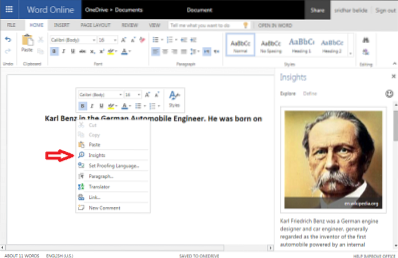
Insights for Office saab aru teie kirjutamise kontekstist ja näitab täpseid tulemusi. See teeb siin suurepärast tööd, näidates tulemusi, mis on seotud ainult Benz Automobile Engineeriga. Teile kuvatakse selle inimese kohta pilt ja lisateave.
Microsoft Office Online teeb seda kasutades Bingi otsing ja Vikipeedia allikana. Kuvatud pildid on Bingi otsingu pildiotsingu tulemused.
Siin on veel üks hea näide, et aru saada Office'i statistikast selgelt. Valmistate ette dokumenti Amazonist (Lõuna-Ameerika suurim jõgi). Hakkasite tippima „Amazon on suurim” ja kasutasite statistikavalikut, nagu eespool täpsustatud. Seejärel näeksite tulemust juhtivat veebipoest veebisaiti Amazon, mitte Amazon Riverit. Seda seetõttu, et kui teete otsingu saidil „Amazon”, on tipptulemused seotud veebipoe veebisaidiga, mitte Amazoni jõel.
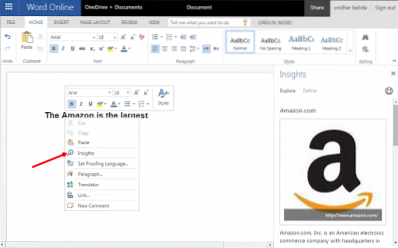
Nii et Amazoni jõe kohta teabe saamiseks peate esitama palju rohkem teavet ja kasutama ülevaate valikut, nagu on näidatud alloleval pildil. Kõigepealt kirjutage dokumendis midagi Amazonase jõe kohta. Nüüd saate tulemusi, mis on seotud Amazon Riveriga, mitte veebipoodide veebisaidiga. Lisateavet edastades saab Insights for Office aru, et otsite Amazon Riveriga seotud teavet.
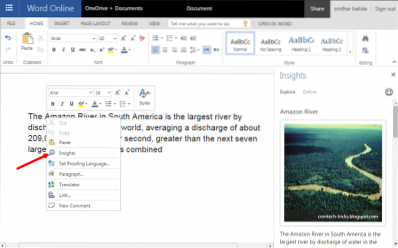
Kui soovite teavet põhjalikumalt uurida, võite klõpsata nupul „Rohkem kiireid teadmisi”. See näitab teie otsinguga seotud lisateavet.
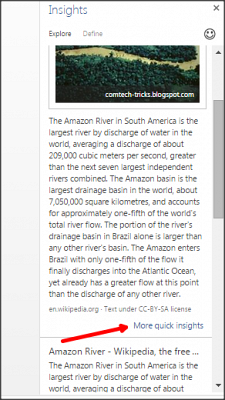
Insight for Office aitab teil otsida otse oma dokumendist, hankida teavet ja oma tööd hõlpsalt ja kiiresti lõpule viia. See on saadaval ainult veebis Microsoft Microsoft Office ja mitte Microsoft Word 2013 ega muu jaoks.
Proovisin seda ja see näeb päris vinge välja. Mida sa ütled? Kas olete seda proovinud? Palun jagage oma tagasisidet meiega kommentaaride kaudu.
Via kaudu.
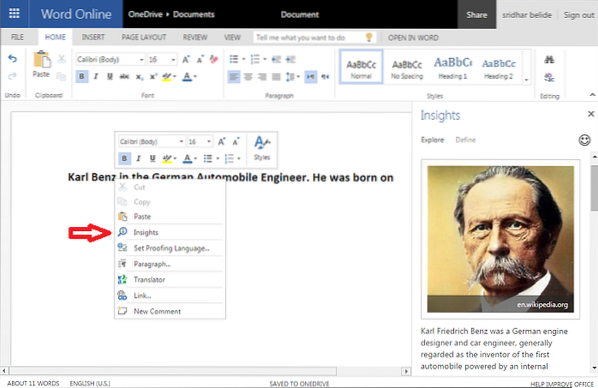
 Phenquestions
Phenquestions


